Wenn Sie die VyprVPN-App zum ersten Mal öffnen, sieht sie folgendermaßen aus:
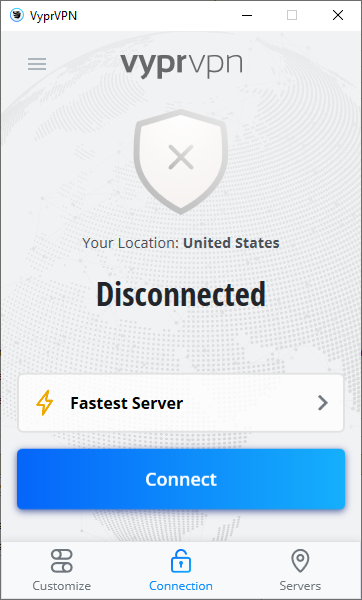
Klicken Sie auf das Optionssymbol oben links in der VyprVPN-App, um Informationen zu Ihrem Konto, der installierten App, dem Blog von Golden Frog sowie zum Anmelden oder Abmelden bei der App anzuzeigen:
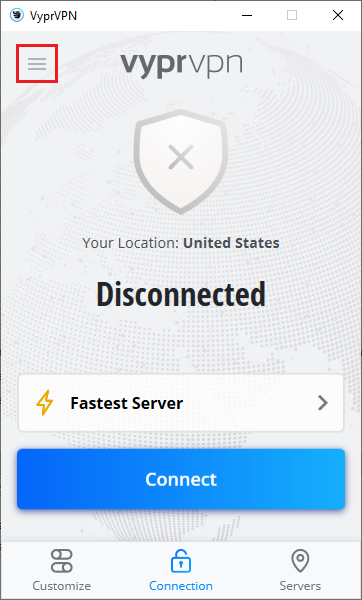
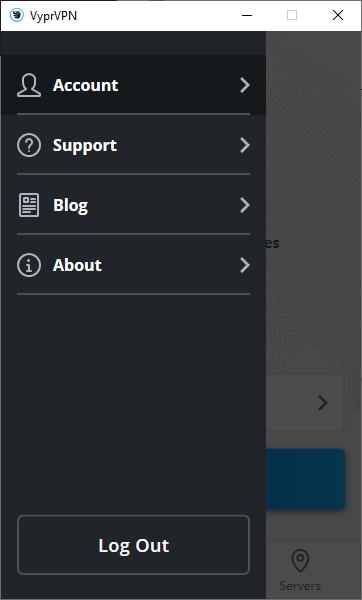
Klicken Sie auf die Schaltfläche Anpassen unten links in der VyprVPN-App, um auf die speziellen Funktionen der VyprVPN-App zuzugreifen, z. B. Automatische Wiederverbindung, Kill Switch und mehr :
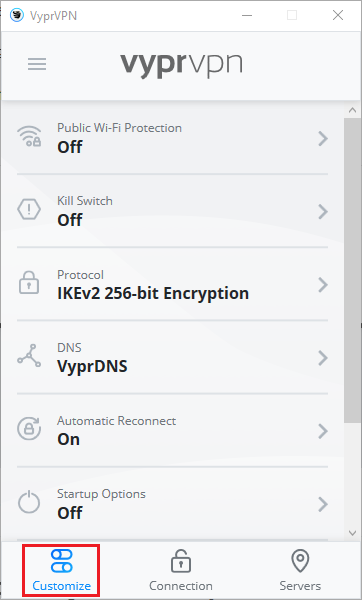
Um den Speicherort des VPN-Servers zu ändern, zu dem Sie eine Verbindung herstellen, klicken Sie unten rechts in der VyprVPN-App auf Server :
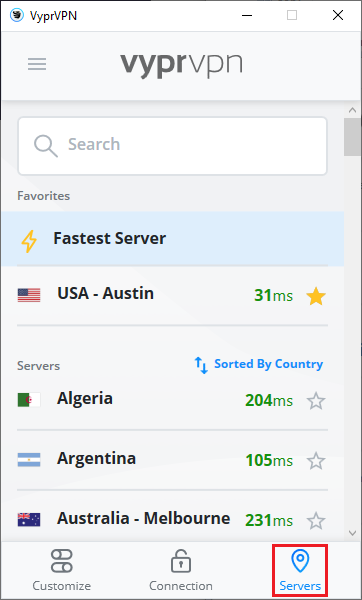
Zur Rückkehr zum Hauptbildschirm von VyprVPN , wo Sie verbinden können oder eine VPN - Sitzung trennen, klicken Sie auf die Verbindungstaste am unteren Rand und in der Mitte der VyprVPN App:
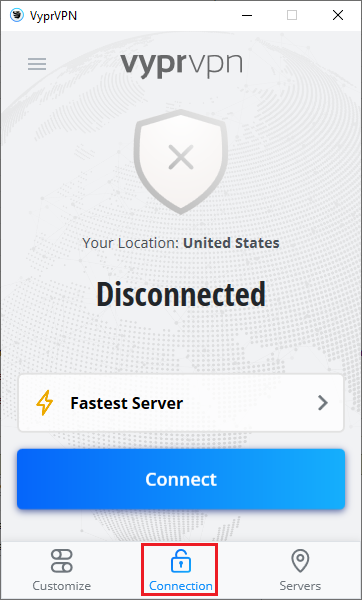
Wenn die Verbindung hergestellt ist, wird die VyprVPN-App wie folgt angezeigt:
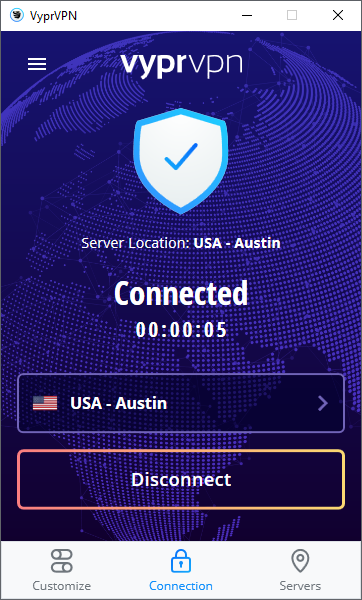
Sie können Ihre aktuelle VPN-IP-Adresse überprüfen, indem Sie mit der rechten Maustaste auf das VyprVPN-Symbol in der Taskleiste klicken, wenn die VyprVPN-App verbunden ist:
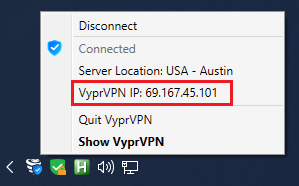
Wenn Sie weitere Hilfe benötigen, wenden Sie sich bitte an uns kontaktieren sie unser 24/7 Customer Success Team,, wer würde gerne helfen.
